Att hantera lösenord i Firefox är relativt enkelt, men har inte råd med dig samma flexibilitet som du hittar i Google Chrome. När du misstänker ett lösenord i Chrome kan du enkelt öppna lösenordshanteraren och justera typsnittet. Men i Firefox har du bara möjlighet att ta bort det sparade lösenordet och börja om igen.
En fördel som du hittar med Firefox är ett huvudlösenord för att skydda dina känsliga data. Även om detta bara är en liten hinder för någon som är fast besluten att få din information, är det bättre än nollsäkerhetsalternativen du hittar för lösenord som sparats i Chrome. Så här lägger du till ett huvudlösenord och hanterar dina sparade lösenord:
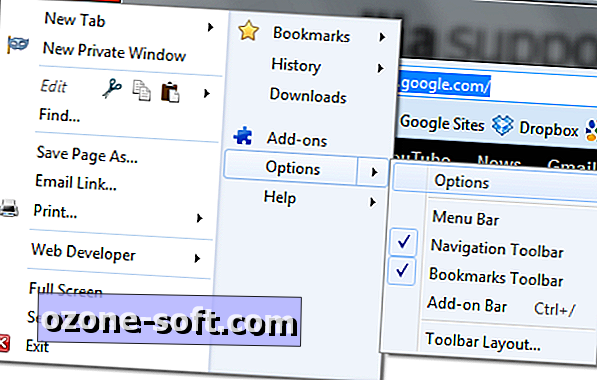
Börja med att klicka på huvudmenyn i Firefox längst upp till vänster och välj Alternativ. I popup-menyn väljer du ... Alternativ! Inga poäng för kreativa menysystem, Firefox.
Om du inte har ett huvudlösenord för Firefox känsliga datalagring, kanske du vill överväga att lägga till ett nu.
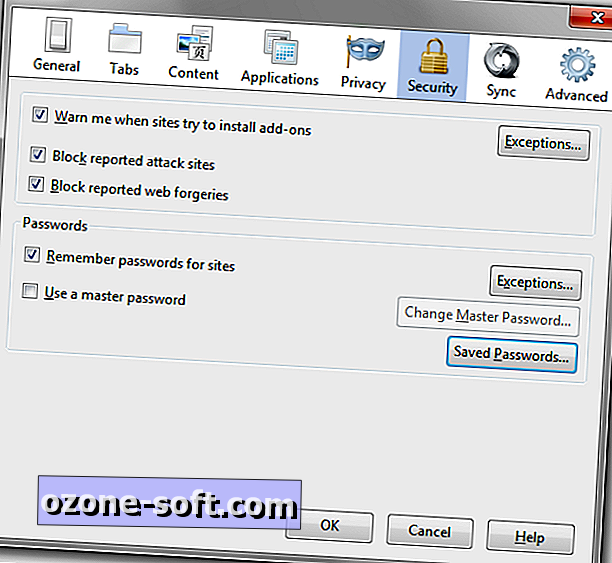
Klicka på knappen Sparade lösenord och ange ditt huvudlösenord - om du har en. Nu om du vill visa ett lösenord för en webbplats klickar du på knappen Visa lösenord. Återigen måste du ange huvudlösenordet.
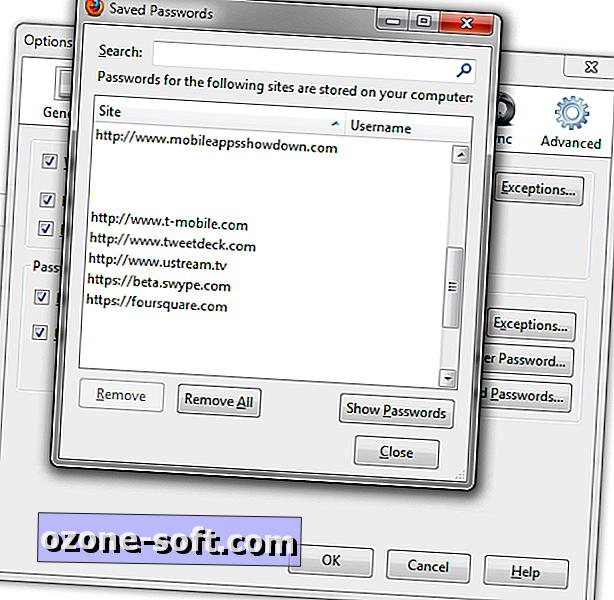
Högerklicka på en webbadress för att kopiera användarnamnet eller lösenordet. Det här är användbart om du använder en annan webbläsare förutom Firefox, eller du vill bara lägga till den till ett annat säkerhetskopieringsverktyg utan att manuellt skriva in det.
Vilken typ av lösenordshantering använder du? Kanske ett verktyg som LastPass? Om du är intresserad av att lära dig mer om lösenordsäkerhet, kolla in Sharon Vaknins guide till lösenordsäkerhet.







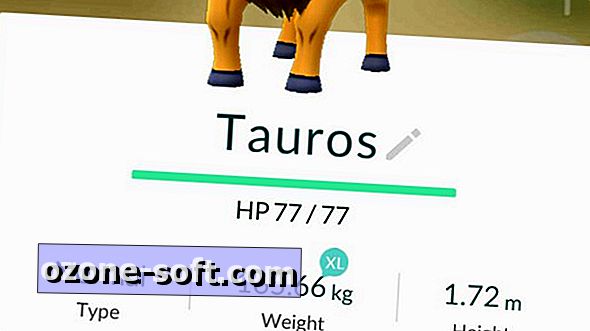


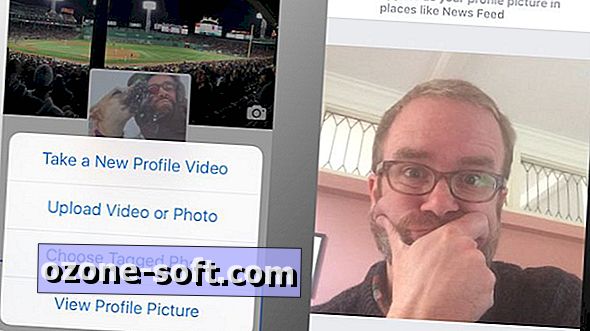


Lämna Din Kommentar